WooCommerce를 Facebook Shop에 연결하는 방법: 전체 가이드
게시 됨: 2019-12-11제품을 Facebook에 추가하고 추가 판매 채널을 원하십니까? 이 가이드에서는 WooCommerce를 Facebook Shop에 쉽게 연결하는 방법을 단계별로 보여줍니다.
페이스북 샵이란?
Facebook Shop은 기업이 Facebook 또는 Instagram을 통해 온라인 상점을 만들고 제품을 판매할 수 있는 플랫폼입니다. 기업은 마케팅하려는 제품으로 카탈로그를 만들고 브랜드의 모양과 느낌에 맞게 상점 비주얼을 사용자 정의할 수 있습니다. 또한 회사는 Facebook 및 Instagram 광고 및 스토리를 통해 제품을 홍보할 수 있습니다. Facebook Shop은 100% 무료이며 가장 좋은 점 은 WooCommerce 스토어에 연결할 수 있다는 것입니다.
WooCommerce를 Facebook Shop과 통합하는 이유는 무엇입니까?
WooCommerce를 Facebook Shop에 통합하는 것은 판매를 늘리는 훌륭한 방법입니다. 이 도구를 사용하면 사용자 경험을 향상시키면서 구매 프로세스를 용이하게 할 수 있습니다. 이는 또한 더 많은 참여를 생성하여 해당 쇼핑객을 충성도 높은 고객으로 전환하는 데 도움이 됩니다. 하지만 그게 다가 아닙니다. Facebook Shop에 WooCommerce 제품을 추가하면 다음과 같은 많은 이점이 있습니다.
- 광고 캠페인의 실적 및 결과 분석
- 제품 및 카테고리 자동 통합
- 대규모 청중에게 도달
- 도달 범위와 친밀도 덕분에 더 나은 고객 관계 구축에 도움이 됩니다.
- Facebook 페이지를 통해 제품을 쉽게 판매할 수 있습니다.
이제 이 통합을 간단하게 만드는 몇 가지 WordPress 및 WooCommerce 플러그인을 살펴보겠습니다.
WooCommerce를 Facebook Shop에 연결하는 플러그인
WooCommerce를 Facebook Shop에 연결하는 몇 가지 플러그인이 있습니다. 가장 좋은 것은 다음과 같습니다.
- Facebook의 WooCommerce용 Facebook
- 픽셀 유 사이트
- StoreYa's Shop에서 WooCommerce용 Facebook으로
- WooCommerce를 위한 소셜 커머스
각각이 제공하는 것이 무엇인지 자세히 살펴보겠습니다.
1) Facebook의 WooCommerce용 Facebook
이것은 Facebook에서 개발한 무료 플러그인으로 WooCommerce 스토어를 Facebook Shop에 연결할 수 있습니다 . 설치 및 설정 방법을 단계별로 살펴보겠습니다.
1.1 – 웹사이트에 Facebook Pixel 설치
Facebook Pixel을 설정하면 사용자의 행동을 보여주기 때문에 광고 전략을 최적화할 수 있습니다. 이 정보를 사용하면 웹사이트를 방문한 후 고객의 관심사에 따라 가장 적절한 광고를 표시하여 도달 범위를 높일 수 있습니다. 또한 브랜드에 관심이 있는 작업을 수행할 가능성이 가장 큰 Facebook 사용자 유형에 광고를 표시하는 자동 입찰을 구성하여 판매를 늘릴 수도 있습니다. WooCommerce용 Facebook을 사용하면 사용자가 다음을 수행할 때 실시간으로 분석할 수 있습니다.
- 콘텐츠 보기
- 페이지에서 검색
- 장바구니 또는 위시리스트에 항목 추가
- 결제 시작
- 결제 정보 추가
- 구매를하다
- 등록 완료
귀하의 광고는 모든 기기의 사용자에게 도달하여 새로운 팔로워를 확보하는 데 도움이 됩니다. 또한 광고는 각 구매자의 구매 프로세스에 맞게 조정되고(예: 사용자에게 버려진 장바구니에 있는 제품을 상기시키는 광고) 귀하의 웹사이트 및 Facebook Shop의 신규 고객에게 도달합니다. 또한 Facebook Pixel을 사용하면 최고의 고객과 유사한 사용자 행동 및 잠재고객을 기반으로 맞춤형 잠재고객을 생성할 수 있습니다.
Facebook Shop을 설정하면 Instagram Shop과 통합하여 판매 포인트를 늘리고 전환 기회를 얻을 수도 있습니다.
사이트에 Facebook Pixel을 추가하는 방법을 알아보려면 단계별 가이드를 확인하세요. 마지막으로 웹사이트에 Pixel이 설치되어 있는 경우 다른 Pixel을 설치하기 전에 먼저 삭제해야 합니다.
1.2 – Facebook에서 스토어 동기화
WooCommerce 스토어를 Facebook에 연결하면 제품 카탈로그를 업로드하고 캐러셀 광고를 만들어 더 많은 고객을 유치할 수 있습니다. 또한 사용자는 제품을 보고 선택할 수 있습니다. 그들이 원하는 것을 선택하면 구매를 완료하기 위해 웹사이트의 체크아웃 페이지로 리디렉션됩니다. 그리고 가장 좋은 점은 다이내믹 광고가 주식의 변화에 따라 업데이트된다는 것입니다. 카탈로그가 없으면 하나만 사용할 수 있지만 카탈로그에 제품을 무제한으로 포함할 수 있습니다.
1.3 – 페이스북 메신저 활성화
Facebook Messenger Chat은 전환 프로세스 전, 도중, 후에 사용자와 상호작용하여 구매 경험을 향상시킬 수 있는 훌륭한 도구입니다. 게다가 웹사이트에서 클라이언트와 채팅하고 그들이 떠난 후에도 메신저를 통해 대화를 계속할 수 있습니다.
또한 Facebook Messenger 채팅의 큰 장점 중 하나는 WooCommerce용 Facebook을 사이트와 통합하지 않으려는 경우 이 기능을 추가하고 실시간 고객 채팅을 활성화할 수 있다는 것입니다. 웹사이트에 Facebook Messenger 채팅을 추가하려면 단계별 가이드를 따르세요.
1.4 – 플러그인 활성화 및 설정 방법
마지막으로 WooCommerce용 Facebook Shop을 활성화하고 설정하려면 다음 단계를 따르세요.
- 플러그인 다운로드
- 웹사이트로 이동하여 플러그인 탭을 클릭한 다음 파일 선택을 클릭합니다. facebook-pixel-for-woocommerce-<pixel ID>.zip 을 선택하고 플러그인을 업로드합니다.
- 지금 설치를 클릭하십시오
- 플러그인 활성화 클릭
- 웹사이트의 WooCommerce 섹션 으로 이동합니다.
- 설정 을 클릭하십시오
- 그런 다음 통합 을 클릭합니다.
- WooCommerce용 Facebook 선택
- 시작하기 를 누릅니다. 이 옵션을 사용하면 Facebook 페이지로 리디렉션됩니다.
- 여기에 세 가지 옵션이 있습니다. Facebook 페이지 선택을 클릭한 다음 페이지를 선택합니다. 그 후 다음 버튼을 눌러주세요
- 이미 Facebook Pixel을 설치했으므로 다음 단계로 이동합니다. 제품 가져오기 옵션을 클릭하여 상점에 제품을 추가한 다음 마침 을 클릭합니다.
- 그게 다야 Facebook Shop을 WooCommerce와 통합했습니다 !
이제 사용자가 제품을 클릭한 다음 웹사이트 에서 체크아웃 버튼을 클릭하면 사이트의 체크아웃 페이지로 리디렉션됩니다. 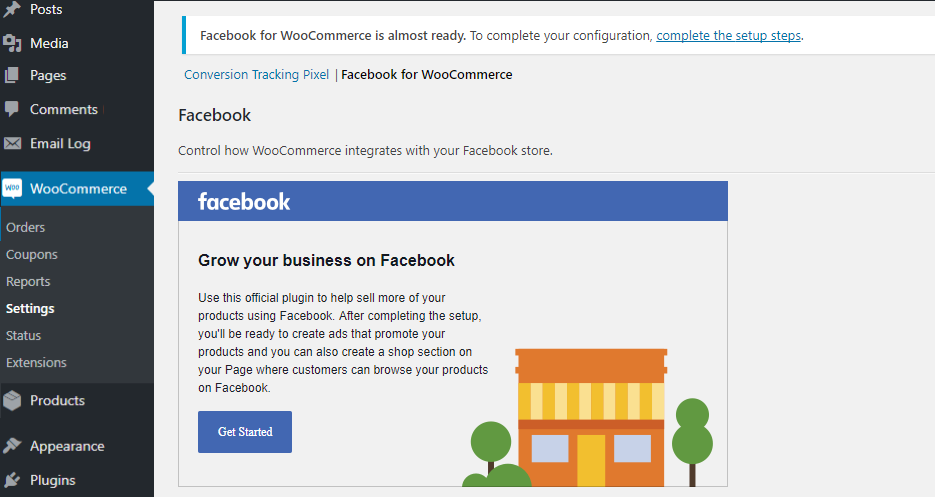
2) 사이트 픽셀화
WooCommerce용 Facebook Shop과 잘 작동하는 WordPress 태그 관리자입니다. Facebook Pixel의 기본 버전을 구현하고 사이트에서 Facebook Messenger를 활성화합니다. 또한 수많은 기능이 있지만 주요 기능은 다음과 같습니다.
- Google Analytics, Google Ads 및 Pinterest 태그 구현(추가 예정)
- 머리글 및 바닥글 옵션이 있는 사용자 지정 스크립트 삽입
- 글로벌 이벤트로 활동 및 데이터 추적: 콘텐츠 세부정보, 클릭수, 삽입된 동영상 조회수, 검색, 양식 제출, 댓글, 다운로드, 애드센스 클릭
- 다양한 트리거를 사용하여 이벤트 구성: URL 포함 또는 같음, 클릭, 마우스 오버 및 페이지 스크롤
- Facebook DPA 지원, Google Analytics 향상된 전자상거래, Google Ads 리마케팅 및 Pinterest 전자상거래 관련 이벤트로 WooCommerce 추적 설정
- 다이내믹 광고 실행
- WooCommerce용 Facebook이 활성화되면 PixelYourSite는 해당 ID 논리를 사용합니다. 이렇게 하면 WooCommerce 플러그인용 Facebook을 감지할 때 Facebook 픽셀이 두 번 삽입되지 않도록 합니다.
전반적으로 Pixel your Site는 추가 추적 도구를 제공하기 때문에 WooCommerce용 Facebook에 탁월한 추가 기능입니다.
3) StoreYa's Shop에서 WooCommerce용 Facebook으로
StoreYa's Shop은 Facebook 상점을 쉽게 만들고 WooCommerce를 Facebook Shop에 연결할 수 있는 흥미로운 플러그인입니다. 가장 좋은 점은 코딩이나 디자인 기술이 필요하지 않으며 Facebook 스토어를 사용자 정의하여 비즈니스의 모양과 느낌을 줄 수 있다는 것입니다. 또한 한 번의 클릭으로 WooCommerce 제품을 가져올 수 있는 기능이 제공됩니다.
주요 기능 중 일부는 다음과 같습니다.
- Facebook 상점이 브랜드의 모양과 느낌에 맞도록 완전히 맞춤화
- Twitter, Pinterest, Instagram 및 YouTube의 모든 소셜 네트워크 활동을 Facebook으로 자동 가져오기
- 그룹 거래 도구를 사용하여 특정 사용자를 위한 특별 거래를 만들고 친구를 초대하도록 할 수 있습니다. 이렇게 하면 더 많이 판매하고 Facebook 페이지로 팬을 유치할 수 있습니다.
- 온라인 상점에 좋아요 버튼을 추가하고 Facebook 팬 기반을 늘리십시오.
- 트윗의 피드를 표시하고 YouTube 채널을 표시하는 Twitter 및 YouTube 탭 도구
- WooCommerce 스토어를 Facebook으로 가져오기
이 플러그인에는 월 9.99 USD부터 시작하는 기본 기능과 프리미엄 플랜이 포함된 무료 버전이 있습니다.

4) WooCommerce를 위한 소셜 커머스
이 프리미엄 플러그인은 WooCommerce를 Facebook Shop과 통합하고 Facebook Pixel을 설치하지 않고도 모든 제품을 쉽게 가져올 수 있는 훌륭한 솔루션입니다. 주요 기능 중 일부는 다음과 같습니다.
- Facebook 상점의 색상 변경
- 상점 언어 변경
- 카탈로그 자동 동기화: 매일, 매주 또는 매월 시간을 설정하여 카탈로그를 Facebook Shop과 자동으로 동기화할 수 있습니다.
- 맞춤형 디자인 배너를 Facebook 샵에 업로드하여 더 많은 고객을 유치하세요. 예를 들어 특별 제안이나 신제품을 홍보할 수 있는 작은 영역을 제공합니다.
- iOS 또는 Android 기기에서 스토어에 액세스할 수 있도록 합니다. 구현 후 고객은 Facebook 기본 IN-APP 브라우저에서 제품을 구매할 수 있습니다.
Social Commerce에는 최대 36개의 제품과 프리미엄 플랜을 월 11달러부터 시작하는 더 많은 기능을 업데이트할 수 있는 무료 버전이 있습니다.
Facebook Shop 카탈로그를 만들고 WooCommerce에 연결하는 방법은 무엇입니까?
플러그인을 분석했으므로 이제 다음 단계를 살펴보겠습니다. Facebook 상점 카탈로그를 만들고 WooCommerce와 동기화해야 합니다 . 프로세스는 매우 간단하므로 다음 단계를 따르세요.
- Facebook 계정에서 카탈로그 관리자 로 이동하여 카탈로그 만들기 를 선택합니다.
- 그런 다음 인벤토리에서 올바른 카탈로그 유형을 선택합니다 . 전자 상거래, 여행, 부동산 또는 자동차를 선택할 수 있습니다. 그런 다음 다음 을 클릭합니다.
- 카탈로그에 인벤토리를 어떻게 추가하시겠습니까? 수동으로 추가할 수 있지만 WooCommerce에서 호스팅되는 인벤토리가 있는 경우 Connect eCommerce 플랫폼 옵션을 선택합니다.
- 드롭다운 메뉴에서 카탈로그가 속한 비즈니스를 선택 합니다. 비즈니스 관리자에서 설정한 비즈니스입니다. 개인을 선택할 수도 있지만 비즈니스와 연결하지 않으면 개인 카탈로그를 사용할 수 있는 방법이 줄어듭니다.
- 카탈로그 이름 입력
- 마지막으로 만들기 를 누르면 끝입니다! Facebook Shop 카탈로그를 만들고 WooCommerce와 동기화했습니다!
다이내믹 광고로 Facebook Shop 제품 홍보
WooCommerce를 Facebook Shop에 연결하고 카탈로그를 만든 후에는 한 단계 더 나아가 다이내믹 광고로 제품을 홍보할 수 있습니다. Facebook 다이내믹 광고는 귀하의 비즈니스에 관심을 보인 사용자에게 제품을 자동으로 표시하는 탁월한 리타게팅 도구입니다.
이 광고는 설정하기가 매우 쉽고 매출을 높이는 데 도움이 될 수 있습니다. 따라서 Facebook 잠재고객이 많은 경우 다이내믹 광고는 매출을 높이는 훌륭한 수단이 될 수 있습니다.
Facebook 다이내믹 광고를 만드는 방법은 무엇입니까?
따라서 WooCommerce를 Facebook Shop과 동기화하면 다이내믹 광고를 만들어 제품을 홍보할 수 있습니다. 또한 Facebook Pixel을 설치하고 카탈로그와 연결해야 합니다. 그 후에는 다음 단계를 따르십시오.
- 광고 관리자 > 만들기 로 이동합니다.
- 캠페인을 만들고 마케팅 목표 페이지에서 전환 > 제품 카탈로그 홍보 로 이동합니다.
- 그런 다음 판촉하려는 제품이 있는 카탈로그를 선택하고 계속 을 클릭합니다.
- 제품 선택
- 그런 다음 광고를 구성할 차례입니다. 광고의 대상, 게재위치, 예산 및 일정을 선택해야 합니다. 그런 다음 계속 을 누릅니다.
- 광고 및 Facebook 페이지에 대해 원하는 형식 선택(캐러셀 또는 단일 이미지)
- 창의력을 발휘할 시간입니다. 광고 사본을 작성하고 + 버튼을 사용하여 동적 요소를 삽입합니다.
- 그런 다음 명확한 클릭 유도문안 (CTA) 버튼을 추가하여 전환을 늘리십시오. 광고의 각 항목에 대한 고유한 딥 링크를 포함할 수도 있습니다.
- 마지막으로 광고를 확인하고 변경 사항을 확인하십시오.
- 그게 다야! Facebook에서 WooCommerce 제품을 홍보하기 위해 다이내믹 광고를 만들었습니다!
다이내믹 광고를 현명하게 사용하면 매출을 크게 높일 수 있습니다. 그러나 모든 비즈니스와 잠재고객이 같은 것은 아니므로 이러한 광고를 가지고 놀면서 귀하의 제품에 적합한지 알아보는 것이 좋습니다. 다이내믹 광고에 대한 자세한 내용은 Facebook 비즈니스 센터 페이지에서 확인할 수 있습니다.
Facebook Shop과 WooCommerce가 동기화되지 않습니다. 그것을 고치는 방법?
Facebook Shop이 WooCommerce와 동기화되지 않는 데는 몇 가지 이유가 있을 수 있습니다. 이 경우 지원팀에 문의하는 것이 좋습니다. 그러나 답변을 기다리고 싶지 않다면 여기 에서 가장 일반적인 문제를 해결하는 방법을 알려 드리겠습니다.
자동 동기화 새로 고침
- WordPress 대시보드 > WooCommerce > 설정 > 통합 탭으로 이동합니다. 거기 에 WooCommerce용 Facebook 설정이 표시됩니다.
- Facebook 확장 프로그램 오류가 표시 되면 API 링크를 재설정해야 합니다. 그렇게 하려면 버튼을 클릭하고 화면의 단계를 따르십시오.
- 그게 다야! WooCommerce용 Facebook Shop이 지금 동기화되어야 합니다.
- 또한 고급 설정 으로 이동하여 자동 동기화 타이밍을 변경할 수 있습니다.
Facebook Shop 구성 재설정
때때로 구성 중에 문제가 있습니다. 플러그인을 제거하고 다시 설치해도 여전히 이전 구성으로 돌아가므로 Facebook Shop 구성을 재설정해야 합니다. 그렇게 하려면 다음을 수행해야 합니다.
- WordPress 대시보드에서 WooCommerce > 설정 > 통합 탭으로 이동하고 WooCommerce용 Facebook을 클릭하여 구성 페이지로 이동합니다.
- 설정 (또는 이전 버전의 경우 재구성)을 클릭하면 팝업이 표시됩니다.
- 고급 옵션 으로 이동하여 고급 설정에서 설정 삭제 를 클릭 합니다 .
- 그게 다야! WooCommerce용 Facebook Shop 구성을 재설정했습니다.
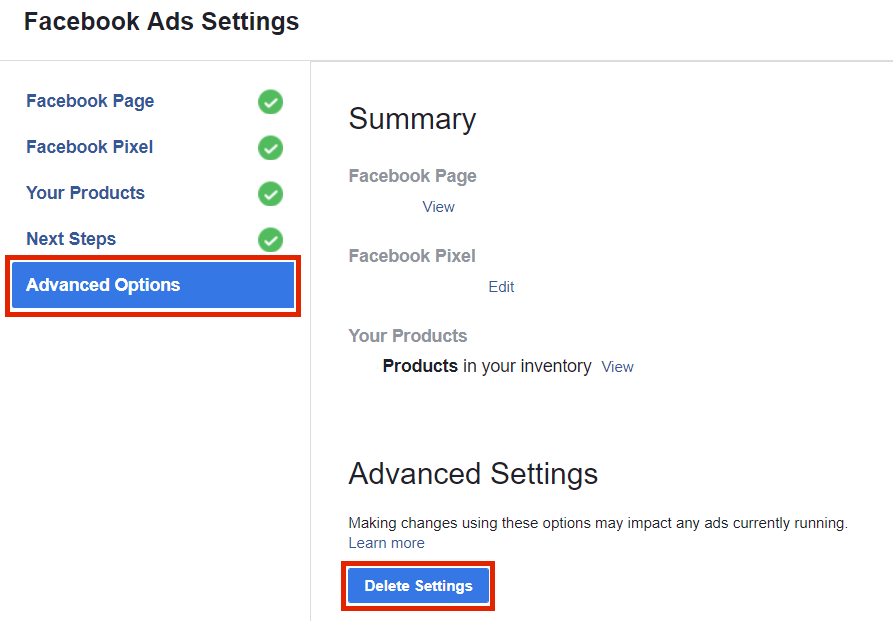 이것은 가장 일반적인 문제 중 두 가지일 뿐이지만 다른 많은 문제가 있을 수 있습니다. 따라서 WooCommerce용 Facebook이 작동을 멈추고 해결할 수 없는 경우 WooCommerce용 Facebook 문제를 해결하는 방법에 대한 전체 가이드를 살펴보세요.
이것은 가장 일반적인 문제 중 두 가지일 뿐이지만 다른 많은 문제가 있을 수 있습니다. 따라서 WooCommerce용 Facebook이 작동을 멈추고 해결할 수 없는 경우 WooCommerce용 Facebook 문제를 해결하는 방법에 대한 전체 가이드를 살펴보세요.
또는 Instagram Shop에 문제가 있는 경우 Instagram 카탈로그가 작동하지 않을 때 모든 문제를 해결하는 데 도움이 되도록 이 가이드를 확인하세요.
결론
요약하자면 WooCommerce 스토어를 Facebook Shop에 추가하면 판매 프로세스를 개선하고 사용자 경험을 향상시킬 수 있습니다. 광고 캠페인의 성과를 분석하고 제품 및 카테고리를 동기화하여 Facebook 페이지를 통해 제품을 판매할 수 있습니다.
이를 수행하는 가장 쉬운 방법은 몇 분 만에 스토어를 Facebook Shop과 동기화하는 데 도움이 되는 플러그인을 사용하는 것입니다. 또한 캠페인을 최대한 활용하고 Facebook 광고의 잠재력을 최대한 활용하려면 Facebook Pixel을 사이트와 통합하는 것이 좋습니다.
수동으로 또는 플러그인을 사용하여 이 작업을 수행할 수 있습니다. 이 가이드에서는 Facebook Pixel을 WordPress에 쉽게 추가하는 방법을 단계별로 보여줍니다. 또한 Facebook에 블로그 콘텐츠를 자동으로 게시하여 Facebook을 최대한 활용할 수도 있습니다. 단계별 가이드: WordPress에서 Facebook으로 자동 게시하는 방법을 따르면 됩니다.
마지막으로 WooCommerce 상점이 있고 상점 페이지를 사용자 정의하려면 WooCommerce 상점 페이지를 사용자 정의하는 방법에 대한 전체 가이드를 확인하는 것이 좋습니다.
매출을 높이고 브랜드를 최대한 활용할 준비가 되셨습니까? 어떤 도구를 선호합니까? 아래에 의견을 남기고 귀하의 경험에 대해 자세히 알려주십시오!
